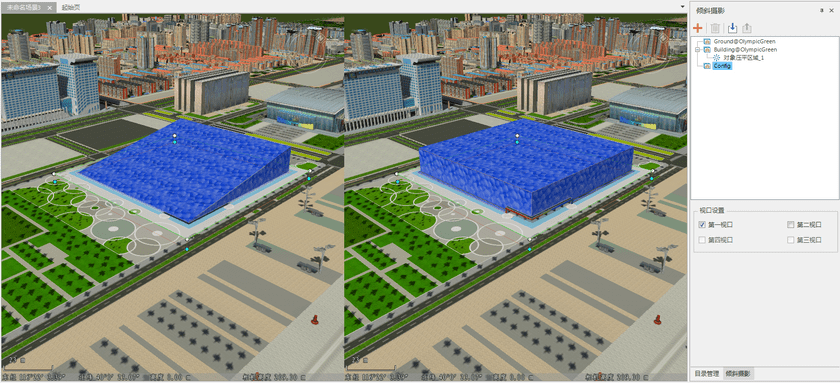使用说明
模型压平功能可将场景中绘制区域内的模型压平,以便于周边的地物进行对比,更好的规划城市建设。该功能适用于 OSGB模型数据的索引文件,及通过“OsgbConfigFileGenerator”OSGB 索引文件生成工具生成的 *.scp 数据。
操作步骤
- 新建场景后,在“图层管理器”中,单击“普通图层”结点右键,选择“添加模型缓存图层…”项,将 OSGB 模型索引文件(*.scp)添加到当前场景中。
- 在“ 三维数据 ”选项卡的“ 倾斜摄影 选择”组内的“ 倾斜操作 ”下拉按钮中,单击“ 模型压平 ”按钮,弹出“倾斜摄影”面板,如下图所示。
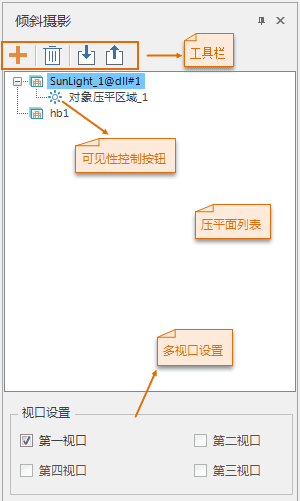
-
在“倾斜摄影”面板中选中需进行压平操作的 OSGB 缓存图层,并添加该图层的压平面,缓存图层对应的压平面只对该图层生效。压平面的添加有绘制和导入两种方式:
- 绘制 :在面板的工具栏中单击
 按钮,将鼠标移至场景时变成
按钮,将鼠标移至场景时变成  状态,即可绘制压平面。绘制的压平面数据为临时数据,保存在CAD数据集中。
状态,即可绘制压平面。绘制的压平面数据为临时数据,保存在CAD数据集中。 - 导入 :单击面板工具栏的
 按钮,在弹出的“导入OSGB模型压平区域”对话框中选择三维面数据集作为压平面,并设置压平面名称和可见性字段名称。
按钮,在弹出的“导入OSGB模型压平区域”对话框中选择三维面数据集作为压平面,并设置压平面名称和可见性字段名称。
- 绘制 :在面板的工具栏中单击
-
OSGB 面板工具栏处提供了添加、删除、导入和导出压平面的功能,具体说明为:
 工具条按钮说明
工具条按钮说明 -
 按钮:用来绘制压平面区域范围,操作方式与绘制面对象一致。
按钮:用来绘制压平面区域范围,操作方式与绘制面对象一致。 -
 按钮,用来移除对象压平面区域列表中选中的记录,删除压平面记录的同时会清除场景中 OSGB 模型的压平效果。
按钮,用来移除对象压平面区域列表中选中的记录,删除压平面记录的同时会清除场景中 OSGB 模型的压平效果。 -
 按钮:用来导入三维面数据集作为压平面,“导入OSGB模型压平区域”对话框如下图所示:
按钮:用来导入三维面数据集作为压平面,“导入OSGB模型压平区域”对话框如下图所示:
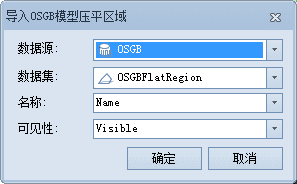
数据源 :要导入的压平面数据所在的数据源。
数据集 :压平面数据所在的三维面数据集。
名称 :指定导入压平面名称所在的字段,或在组合框中直接输入压平面名称,该名称显示在压平面记录列表中。
可见性 :指定压平面在场景中是否可见的字段。 -
 按钮:将压平面导出为三维面数据集,可设置名称、可见性字段信息保存到属性表中。
按钮:将压平面导出为三维面数据集,可设置名称、可见性字段信息保存到属性表中。
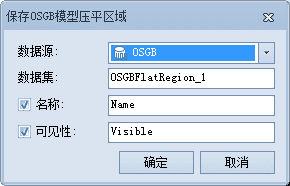
数据源 :要保存的压平面数据所在的数据源。
数据集 :导出压平面数据集的保存名称。
名称 :勾选“名称”复选框可保存压平面的名称,并设置保存字段名称。
可见性 :勾选“可见性”复选框可保存可见性信息,并设置保存字段名称。
-
- 在压平面列表区域单击某条记录,可在场景中选中相应的面对象,对其范围和高程进行编辑。同时,双击压平面记录可直接定位到该面对象,或单击右键选中“定位到”选项,使压平面居中显示。
- 每个压平面都由范围面和高程面两部分组成,其中,红色边线的多边形为压平区域,可编辑其蓝色节点调整压平面范围;绿色边线的多边形为高程面,用于调节压平高度。压平面编辑的相关操作请参照三维面节点编辑。
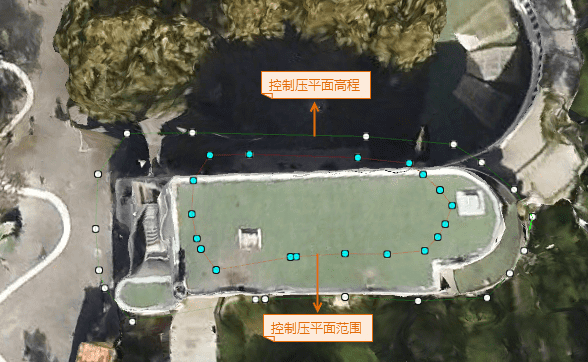
-
支持多视口分析倾斜摄影模型压平功能。具体视口管理方法请参考视口管理。
 多视口压平操作
多视口压平操作